win7wifi热点怎么设置
有很多使用win7系统的小伙伴不知道win7wifi热点怎么设置?其实关键快捷键有好几种,下面小编就给大家带来了win7wifi热点设置教程。想了解的小伙伴快点来看看吧。
win7wifi热点怎么设置?
方法一、在命令提示符中设置
1、在设置之前,我们先打开打开Win7笔记本电脑上的“网络连接”,可以看到有“无线网络连接”、“本地连接”2个选项,如下图所示。当这台Win7笔记本设置成wifi热点后,这里会多出wifi热点的选项。
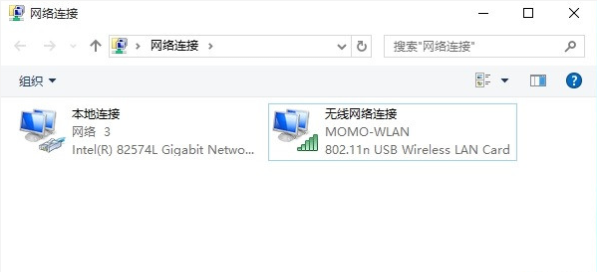
win7的网络连接
2、以管理员身份运行“命令提示符”
点击Win7系统中的“开始”按钮——>在“搜索程序和文件”框中输入:cmd——>然后鼠标右击上方的“cmd.exe”选项,选择:以管理员身份运行
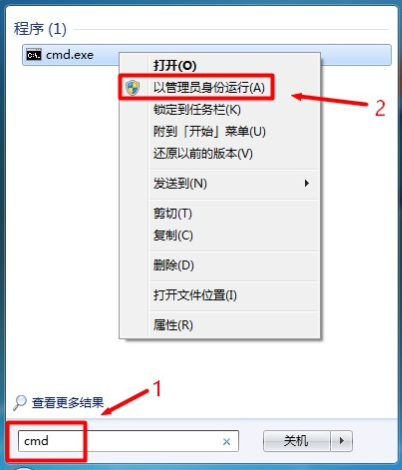
以管理员身份运行 命令提示符程序
在弹出的对话框中点击“是”
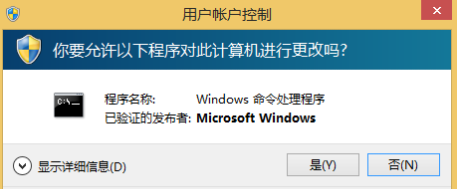
点击“是”
3、设置wifi热点
(1)、在Win7的“命令提示符”窗口中输入下面的命令:
netsh wlan set hostednetwork mode=allow ssid=www.192ly.com key=192ly.com,然后按键盘上的Enter键执行命令。
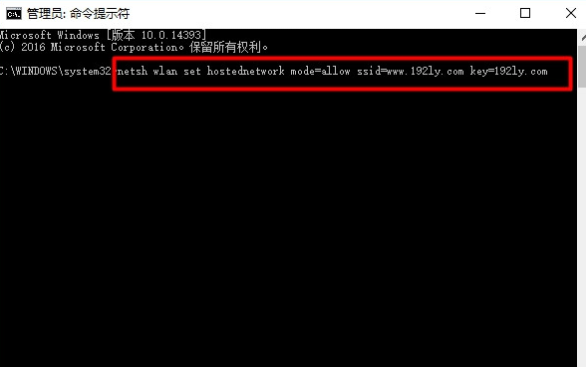
Win7设置wifi热点1
注意问题:
ssid= 后后面是无线网络名称(wifi热点名称),key= 后面的是无线网络密码(wifi热点密码);大家自己设置的时候,请自行更换后面的参数。
(2)、继续输入下面的命令:
netsh wlan start hostednetwork,输入后请按键盘上的Enter键执行命令。
4、共享wifi热点信号
(1)、在“命令提示符”窗口中,继续输入命令:ncpa.cpl,并按键盘上的Enter键执行。
(2)、ncpa.cpl命令执行成功后,会打开Windows 7系统中的网络连接选项;这里我们可以看到,比刚才多了一个“本地连接*4”的选项,下面还显示了刚才我们创建的wifi热点名称。
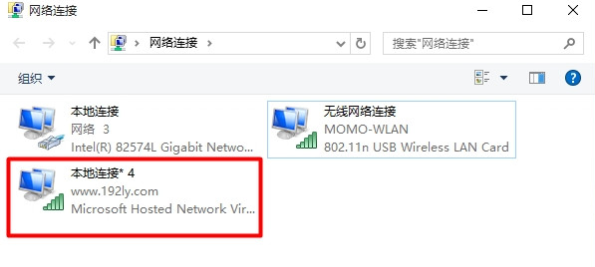
Win7设置的wifi热点信号
注意问题:
大家自己设置的时候,可能多出来的选项名称并不是“本地连接*4”,而是其它的名称。这个并没有什么影响的,只是名称不一样而已。
(3)、用鼠标右击“本地连接*4”——>选择“属性”打开,如下图
(4)、点击“共享”——>勾选“允许其它网络用户通过次计算机的Internet连接来连接”——>点击“确定”。
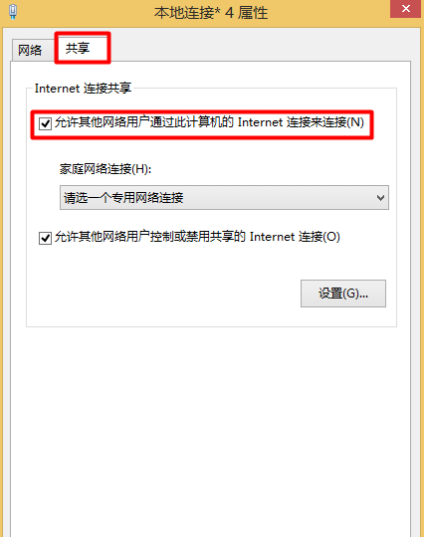
勾选“允许其它网络用户通过次计算机的Internet连接来连接”
完成上面的设置后,这台Win7笔记本电脑就被设置一个wifi热点了,手机可以连接Win7笔记本电脑的wifi热点信号上网了
相关推荐
更多-

win7鼠标右键无法弹出菜单怎么办(win7鼠标右键菜单不显示处理方法)
-

win7如何进入u盘启动界面(win7系统怎么进入u盘启动界面)
-

windows7设置默认浏览器失败怎么办(windows7无法设置默认浏览器解决方法)
-

win7自动开关机设置教程(win7如何设定自动开关电脑)
-

win7系统双击计算机打不开怎么办(win7双击我的电脑打不开修复方法)
-

win7启动任务管理器没反应怎么办(win7打开任务管理器没反应处理方法)
-

Win7本地连接不见了的解决办法
-

Win7系统DNS服务器未响应的解决方法
相关
更多CopyRight © 微米下载站 鄂ICP备2023011882号
win10m.com All Rights Reserved 商务合作联系 windowskefu01@qq.com









